iOS 本地私有庫的建立以及使用流程
iOS開發運用Pod 建立本地私有庫
第一步
建立一個Lib檔案用於維護倉庫模組原始碼
開啟終端切換到Lib檔案下,執行如下指令,clone GitHub上的倉庫框架模板,然後依次回答對應的問題,之後Xcode會自動開啟克隆下的Demo專案
pod lib create LYDKit
What platform do you want to use?? [ iOS / macOS ] -->選擇開發平臺
> iOS
What language do you want to use?? [ Swift / ObjC ] -->選擇開發語音
> Objc
Would you like to include a demo application with your library? [ Yes / No ] -->選擇是否自動生成demo
> yes
Which testing frameworks will you use? [ Specta / Kiwi / None ] -->選擇是否建立模擬測試庫檔案
> None
Would you like to do view based testing? [ Yes / No ] -->選擇是否展示測試
> No
What is your class prefix? -->選擇私有庫名稱的字首
> LYD

生成專案檔案如下

第二步:
刪除Development Pods目錄下,私有庫目錄下對應的 ReplaceMe.m檔案,並將私有庫檔案對應的程式碼copy至此

用終端切換到上面自動生成的Demo下對應的Podfile檔案對應的目錄,執行pod install 指令,進行私有庫的安裝
pod install

如下,很順利的安裝了私有庫
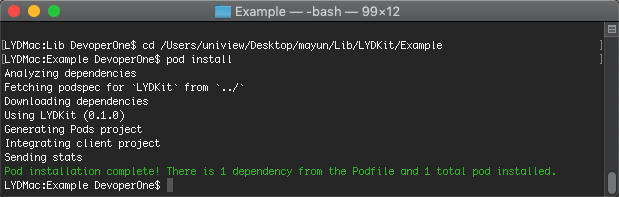

我們可以進一步探索,刪除Podfile中的測試target,
然後嘗試新增遠端Masonry庫 pod 'Masonry',之後再次執行pod install ,得到如下

走完如上流程,iOS本地私有庫的建立引用也就差不多了。
其它專案引用本地私有庫
複製 如下pod 到對應的專案 Podfile (注意path後面的路徑需要指引到Lib/LYDKit下)
pod 'LYDKit', :path => '../'如下目錄關係,將path對應路徑修改為
pod 'LYDKit', :path => '../Lib/LYDKit'目錄關係如下:
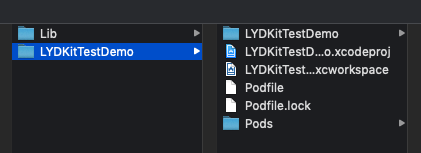
最終執行安裝結果如下:

